Aufzeichnungen
Datensätze sind strukturierte Informationen über Transaktions-, Nachrichten- und Netzwerkflüsse, die generiert und vom ExtraHop-System an einen Recordstore gesendet werden. Nachdem Ihre Aufzeichnungen gesammelt und gespeichert wurden, können Sie sie im gesamten ExtraHop-System abfragen.
Aufzeichnungen werden auf zwei Protokollebenen gesammelt: L3 und L7. L3- (oder Fluss-) Datensätze zeigen Transaktionen auf Netzwerkebene zwischen zwei Geräten über das IP-Protokoll. L7-Datensätze zeigen Transaktionen, die nachrichtenbasiert (wie ActiveMQ, DNS und DHCP), transaktional (wie HTTP, SMB und NFS) und sitzungsbasiert (wie TLS und ICA) sind.
| Video: | Sehen Sie sich die entsprechende Schulung an: Aufzeichnungen |
Bevor du anfängst
- Sie müssen einen konfigurierten Recordstore haben, z. B. ExtraHop Recordstore, Splunk, Google BigQuery, oder CrowdStrike Falcon LogScale.
- Sie können nur einen Recordstore für das ExtraHop-System konfigurieren.
- Ihr ExtraHop-System muss für das Sammeln und Speichern konfiguriert sein Flussaufzeichnungen oder L7-Datensätze.
Verfeinern Sie Ihren Datensatzabfragefilter
Es gibt eine Reihe von Möglichkeiten, Ihren Datensatzabfragefilter zu verfeinern, um genau die Datensätze zu finden, nach denen Sie suchen. Die folgenden Abschnitte beschreiben jede Methode und zeigen Beispiele, mit denen Sie sich zunächst vertraut machen können.
Filtern der Datensatzergebnisse aus dem linken Bereich
Nachdem alle verfügbaren Datensätze für das gewählte Zeitintervall auf der Seite Datensätze angezeigt wurden, können Sie im linken Bereich filtern, um Ihre Ergebnisse zu verfeinern.
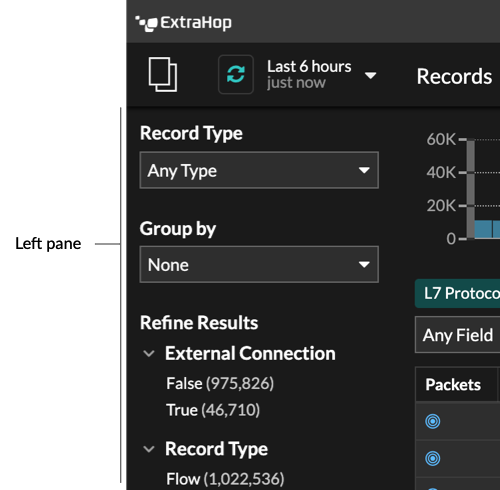
Das Typ des Datensatzes Das Drop-down-Menü zeigt eine Liste aller Datensatztypen an, für deren Erfassung und Speicherung Ihr ExtraHop-System konfiguriert ist. Ein Datensatztyp bestimmt, welche Daten gesammelt und im Recordstore gespeichert werden.
| Hinweis: | Da Sie einen Auslöser schreiben müssen, um Datensätze zu sammeln, benötigen Sie eine Möglichkeit, den Typ der zu sammelnden Daten zu identifizieren. Es gibt integrierte Datensatztypen, die alle verfügbaren bekannten Felder für ein Protokoll sammeln. Sie können mit einem integrierten Datensatztyp (z. B. HTTP) beginnen und einen Auslöser schreiben, der nur die Felder für dieses Protokoll erfasst, die für Sie von Bedeutung sind (wie URI und Statuscode). Fortgeschrittene Benutzer können auch einen benutzerdefinierten Datensatztyp erstellen, wenn sie proprietäre Informationen sammeln müssen, die über einen integrierten Datensatztyp nicht verfügbar sind. |
Das Gruppieren nach Das Drop-down-Menü enthält eine Liste von Feldern, nach denen Sie den Datensatztyp weiter filtern können.
Das Ergebnisse verfeinern Dieser Abschnitt zeigt Ihnen eine Liste gängiger Datensatzfilter für den ausgewählten Datensatztyp mit der Anzahl der Datensätze, die dem Filter in Klammern entsprechen.
Filterung der Datensatzergebnisse durch das Dreifeld
Klicken Sie auf das Stiftsymbol ![]() um einen vorhandenen Filter zu bearbeiten, oder klicken Sie auf die Schaltfläche Advance
Filter hinzufügen
um einen vorhandenen Filter zu bearbeiten, oder klicken Sie auf die Schaltfläche Advance
Filter hinzufügen ![]() um
einen neuen Filter hinzuzufügen.
um
einen neuen Filter hinzuzufügen.
In der Anzeigename des Filters Feld, Sie können einen beschreibenden Namen angeben, um den allgemeinen Zweck der Abfrage zu identifizieren.
Wählen Sie eine Kriterienoption aus dem Dropdownmenü aus (die Standardoption ist IPv4-Adresse), wählen Sie einen Operator aus (z. B. das Gleichheitszeichen (=)), und geben Sie dann den Suchwert ein. Klicken Sie Filter hinzufügen, und der Filter wird über der Filterleiste hinzugefügt.

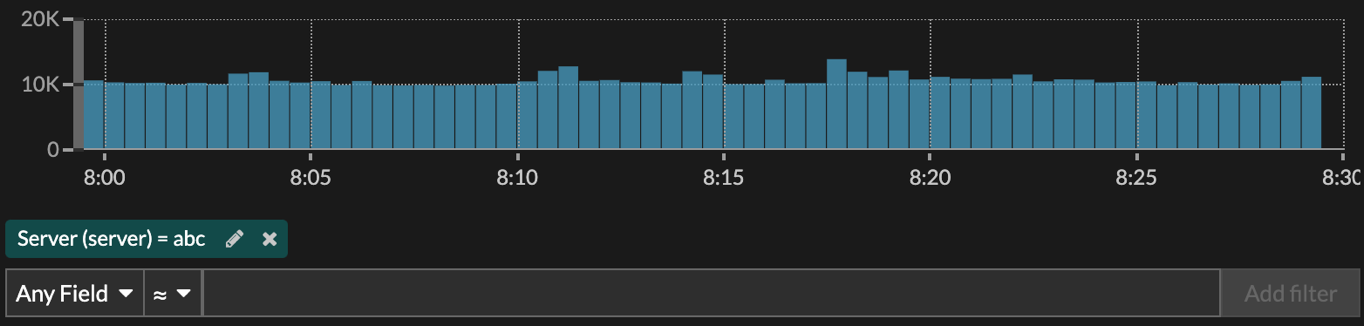
Ihre Ergebnisse zeigen nur Datensätze, die dem Filter entsprechen.
Die folgenden Operatoren können basierend auf dem ausgewählten Feldnamen ausgewählt werden:
| Betreiber | Beschreibung |
|---|---|
| = | Ist gleich |
| ≈ | Ist nicht gleich |
| ≈ | Beinhaltet Wenn Datensätze in einem ExtraHop-Recordstore gespeichert sind, entspricht der Include-Operator ganzen Wörtern, die durch Leerzeichen und Satzzeichen getrennt sind. Beispielsweise würde eine Suche nach „www.extra" auf „www.extra.com", aber nicht auf „www.extrahop.com" passen. Bei allen anderen Datensatzspeichern entspricht der Include-Operator Teilzeichenfolgen, einschließlich Leerzeichen und Satzzeichen. Beispielsweise würde eine Suche nach „www.extra" mit „www.extrahop.com" übereinstimmen, aber eine Suche nach „www extra" würde nicht mit „www.extrahop.com" übereinstimmen. Regex- und Platzhalterzeichen werden nicht unterstützt. |
| ≈/ | Schließt aus Wenn Datensätze in einem ExtraHop-Recordstore gespeichert sind, entspricht der Ausschlussoperator ganzen Wörtern, die durch Leerzeichen und Satzzeichen getrennt sind. Beispielsweise würde eine Suche nach „extra" zwar „www.extra.com" ausschließen, aber nicht „www.extrahop.com". Bei allen anderen Datensatzspeichern entspricht der Operator excludes Teilzeichenfolgen, einschließlich Leerzeichen und Satzzeichen. Beispielsweise würde eine Suche nach „www.extra" „www.extrahop.com" ausschließen, aber eine Suche nach „www extra" würde „www.extrahop.com" nicht ausschließen. Regex - und Platzhalterzeichen werden nicht unterstützt. |
| < | Weniger als |
| ≤ | Weniger als oder gleich |
| > | Größer als |
| ≥ | Größer als oder gleich |
| beginnt mit | Beginnt mit |
| existiert | Existiert |
| existiert nicht | Existiert nicht |
Direktes Filtern aus Datensatzergebnissen
Sie können jeden Feldeintrag auswählen, der in Ihren Datensatzergebnissen entweder in der Tabellenansicht oder in der ausführlichen Ansicht angezeigt wird, und dann auf den Popup-Operator klicken, um den Filter hinzuzufügen. Filter werden unter der Diagrammzusammenfassung angezeigt (mit Ausnahme des Feld Datensatztyp, das im linken Bereich geändert wurde).

Datensätze im ExtraHop-System finden
- Geben Sie einen Suchbegriff in das globale Suchfeld oben auf dem Bildschirm ein und klicken Sie auf Datensätze durchsuchen, um eine Abfrage für alle gespeicherten Datensätze zu starten.
- Klicken Sie auf einer Geräteübersichtsseite auf Rekorde um eine nach diesem Gerät gefilterte Abfrage zu starten.
- Klicken Sie auf einer Übersichtsseite für Gerätegruppe auf Aufzeichnungen ansehen um eine nach dieser Gerätegruppe gefilterte Abfrage zu starten.
- Klicken Sie auf einer Erkennungskarte auf Datensätze anzeigen, um eine Abfrage zu starten, die mit den Transaktionen gefiltert wird, die mit der Erkennung verknüpft sind.
- Klicken Sie auf das Datensatzsymbol
 aus einem Diagramm-Widget, wie in der folgenden Abbildung dargestellt.
aus einem Diagramm-Widget, wie in der folgenden Abbildung dargestellt.
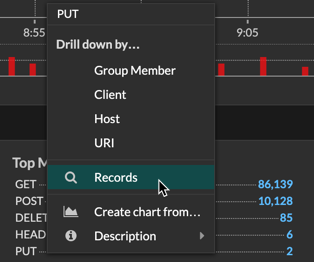
- Klicken Sie auf das Datensatzsymbol
 neben einer Detail-Metrik, nachdem Sie sich eine
Top-Level-Metrik genauer angesehen haben.
Klicken Sie beispielsweise nach der Aufschlüsselung der HTTP-Antworten nach Server auf das Symbol Datensätze, um eine Abfrage für Datensätze zu erstellen, die eine bestimmte
Server-IP-Adresse enthalten.
neben einer Detail-Metrik, nachdem Sie sich eine
Top-Level-Metrik genauer angesehen haben.
Klicken Sie beispielsweise nach der Aufschlüsselung der HTTP-Antworten nach Server auf das Symbol Datensätze, um eine Abfrage für Datensätze zu erstellen, die eine bestimmte
Server-IP-Adresse enthalten.
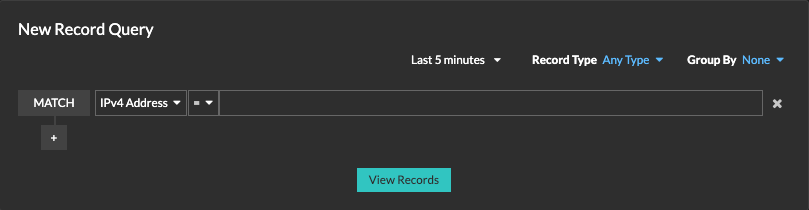


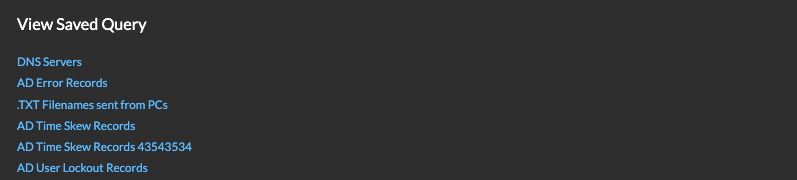
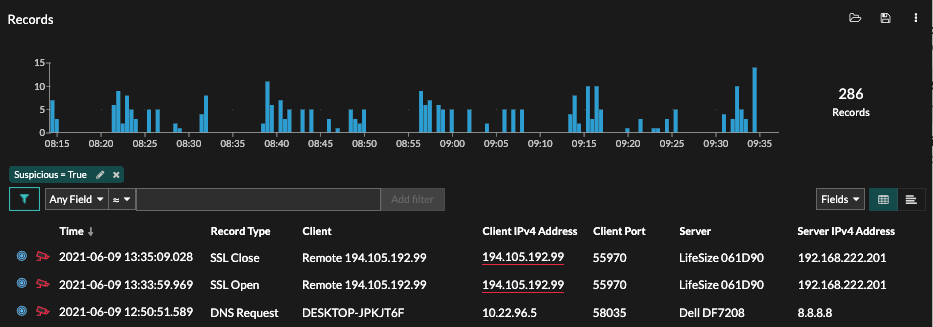
 Symbole zum Umschalten der Anzeige.
Symbole zum Umschalten der Anzeige.
Danke für deine Rückmeldung. Dürfen wir Sie kontaktieren, um weitere Fragen zu stellen?